Camtasia Review
5 от 5
Изключително мощни и способни за редактиране функции. цена
3 от 5
Скъп в сравнение с подобни програми за редактиране. лекота на използване
4, 5 от 5
Добре проектирани потребителски интерфейси само с няколко изключения. поддържа
4, 5 от 5
Отлични уроци и поддръжка на уебсайтове.
Бързо обобщение
Camtasia е мощна програма за редактиране на видео, достъпна както за Windows, така и за macOS. Той поддържа редица популярни медийни формати и предлага впечатляваща степен на контрол върху видеоклиповете, които създавате, като същевременно е лесен за използване. TechSmith (производителят на Camtasia) дори има безплатно мобилно приложение за Android и iOS, което улеснява прехвърлянето на медии от вашето устройство за използване в Camtasia. След като приключите с редактирането, можете да рендерирате и споделяте видео файловете си в Youtube, Vimeo, Google Drive и Screencast.com от програмата.
Дори за хора, които никога досега не са използвали софтуер за редактиране на видео, Camtasia е лесен за научаване благодарение на отличната поддръжка на ръководството, осигурена от TechSmith. Това е малко ограничено в количеството предварително зададени медии, вградени в програмата и няма много повече налични в интернет, но на това ниво пресетите не са основен проблем. Можете да опитате Camtasia безплатно за 30 дни или да го купите директно.
Вземете Camtasia
Какво харесвам
- Професионален набор от функции
- Пълен контрол на ефекта
- 4K видео поддръжка
- Отлична поддръжка на уроци
- Интеграция в социалното споделяне
- Приложение за мобилни компаньони
- Сравнително скъпи
- Ограничена библиотека с предварително зададени програми
- Функциите за дълбоко редактиране се нуждаят от работа с потребителски интерфейс
Camtasia
Обща оценка: 4.2 от 5 Windows / macOS, $ 249.00 Купете сегаБърза навигация
// Защо да ни се доверяваме
// Често задавани въпроси за Camtasia
// По-внимателен поглед към Камасия
// Причините зад моите оценки
// Алтернативи на Camtasia
// Заключение
Актуална забележка : Този преглед на Camtasia е обновен за свежест и точност. Най-накрая TechSmith промени системата за именуване на Camtasia за последователност. Преди това версията на Windows се нарича Camtasia Studio. Сега тя върви с Camtasia 2019, както за PC, така и за Mac версии. Освен това Camtasia добави редица нови функции като чисто нови активи и тематизиране.
Защо да ни се доверите
Казвам се Томас Болд. В миналото съм работил с широк спектър от софтуер за редактиране на видео, от малки транскодери с отворен код до стандартен за индустрията софтуер като Adobe Premiere Pro и Adobe After Effects. Като част от обучението ми като графичен дизайнер, прекарах време, като изучавах печалбите както на графиката за движение, така и на софтуера, който ги създава, включително техния потребителски интерфейс и UX дизайн.
В миналото съм работил с продукти на TechSmith, но TechSmith не е имал редакторски коментар или преглед на съдържанието тук. Те нямат дял в прегледа и не получих специално внимание от тях за неговото писане, така че съм напълно безпристрастен в моите мнения.
Междувременно JP използва Camtasia за Mac от август 2015 г. Той за първи път използва програмата, когато му беше възложена задача да направи видео уроци за мобилно приложение. Той опита няколко инструмента за редактиране на видео, преди най-накрая да избере Camtasia и оттогава работи с него. Можете да видите историята на покупките му по-долу, както и туита, който беше публикуван преди три години.

Софтуерният лиценз на JP за Camtasia Mac
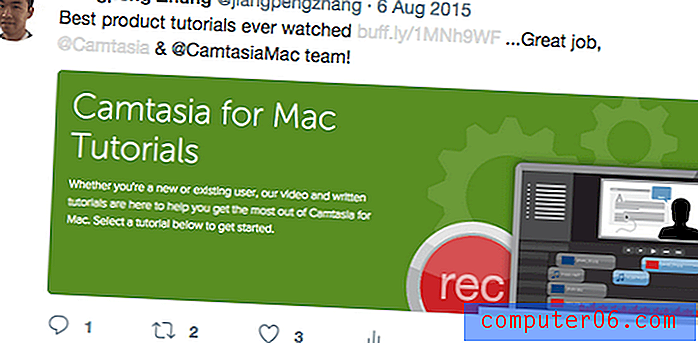
Туитът на JP, който комплиментира уроците за TechSmith
Често задавани въпроси за Кампания
Какво е Camtasia?
Camtasia е професионален видео редактор за Windows и Mac. Той осигурява добър баланс на контрол, добре проектиран потребителски интерфейс и висококачествен изход, което го прави идеален за видеографи и производители на уеб съдържание, които се нуждаят от своите видеоклипове, за да изглеждат професионално и уникално.
Програмата (по-рано известна като Camtasia Studio ) има дълга история на развитието на компютъра, а успехът й подтикна TechSmith да въведе и версия на Mac. И двете съществуват от 2011 г., въпреки че преди и за двете платформи съществуват по-ранни и малко по-различни версии на софтуера. С толкова дълга история TechSmith свърши чудесна работа за непрекъснато изтласкване на границите на разработката, като поддържа софтуера относително без грешки.
Camtasia безопасна ли е?
Тази програма е абсолютно безопасна за използване. Инсталационният файл и самите програмни файлове преминават всички проверки от Microsoft Security Essentials и Malwarebytes Anti-Malware. Инсталаторът не се опитва да инсталира нежелан или трети софтуер и ви предоставя опции за персонализиране на инсталационния процес според вашите нужди. JP също постави файла за инсталиране на Mac, за да сканира с Drive Genius, и се оказва, че е чист.
След като е инсталиран, той все още е доста безопасен. Camtasia не взаимодейства с вашата файлова система, освен отваряне, запазване и изобразяване на видео файлове, така че няма риск тя да причини вреда на вашия компютър или на другите ви файлове.
Когато качвате видео файлове в Google Drive, програмата изисква достъп до качване във вашия акаунт в Youtube, но това е просто защото Google притежава Youtube и акаунтът ви в Google се удвоява като акаунт в Youtube. Тези разрешения могат също да бъдат отменени по всяко време, ако желаете.
Camtasia безплатна ли е?
В момента Camtasia струва $ 249 USD както за PC, така и за Mac версиите на софтуера. Ако сте закупили програмата преди, можете да надстроите до най-новата версия само за $ 99, 50 USD.
Въпреки че програмата не е безплатна, тя идва с безплатен 30-дневен пробен период. По време на това изпитание можете да използвате програмата като нормално, но всички видеоклипове, които правите, ще бъдат с воден знак, както можете да видите по-долу. Ако решите да закупите софтуера, всички файлове на проекти, които сте създали по време на пробната версия, след това могат да бъдат рендерирани без воден знак.
Camtasia Studio (Windows) срещу Camtasia за Mac
TechSmith най-накрая актуализира системата за именуване, за да бъде еднаква и на двете платформи, но програмата по същество е една и съща, независимо къде я използвате. Потребителският интерфейс изглежда много подобен, въпреки че естествено клавишните комбинации са различни.
Двете програми са най-вече съвместими, стига да използвате версия 9 на Windows или версия 3 на Mac, което ви позволява да прехвърляте файлове на проекти от една платформа на друга. За съжаление, някои типове медии и ефекти не са съвместими между платформите, което може да доведе до проблеми при изтегляне на предварително зададени медийни програми.
Тъй като тествах версията на Windows, JP ще споделя личните си мнения за версията на Mac, тъй като той го използва в своя MacBook Pro от години.
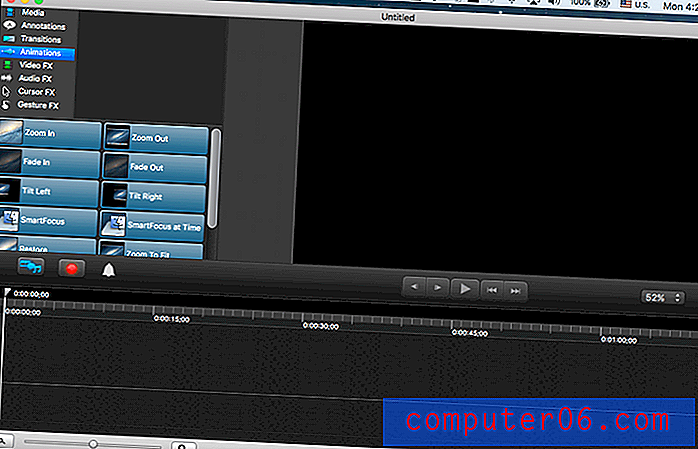
Основният екран на приложението на MacBook Pro на JP
По-внимателен поглед към Камасия
Забележка: това е невероятно мощна програма с много функции, така че ще се придържам към най-често използваните и най-интересните - иначе ще се уморите да четете, преди да сме готови. Освен това, тъй като TechSmith прави подобрения в софтуера, последната версия на Camtasia ще изглежда по различен начин.
Първото нещо, което ще забележите за софтуера, когато го зареждате за първи път, е, че интерфейсът е малко зает. Това впечатление отшумява бързо, когато започнете да оценявате колко внимателно е проектиран.
За щастие, не е нужно да се притеснявате, че не знаете откъде да започнете, тъй като за първи път, когато Camtasia работи, той зарежда примерен файл на проекта TechSmith, който съдържа видео урок с основния интерфейс и той започва да се възпроизвежда автоматично. Това е доста умен начин да покажете на първокурсниците как да използват видео редактор!
Той дори ви показва къде да отидете, за да намерите още видео уроци на уебсайта на TechSmith, които обхващат почти всичко, което искате да направите с програмата.

Има три основни области на интерфейса: времевите линии на записа в долната част, медията и библиотеката с ефекти в горната лява част и зоната за визуализация в горната дясна част. След като започнете да добавяте ефекти, които имат персонализируеми опции, в горния десен ъгъл се появява панел „Свойства“.
Импортирането на медия е моментно, тъй като функционира точно както всеки друг диалогов прозорец „Отваряне на файл“. Всичко, което импортирате, се намира в „кошчето за медии“, а освен това имате достъп до Библиотеката на всички предварително зададени медии, които са вградени в програмата.
Можете също да импортирате файлове директно от Google Drive, което е приятно докосване, но една от най-полезните функции е възможността да импортирате директно от мобилното си устройство с помощта на придружителното приложение на TechSmith Fuse.
Работа с мобилни устройства
Това е невероятно полезна функция, ако използвате своя смартфон или мобилно устройство за заснемане на видео, което става все по-популярно, тъй като техните камери растат по-способни. Щракнете върху File, след това изберете „Connect Mobile Device“ и ще ви бъде представена серия от прости инструкции.
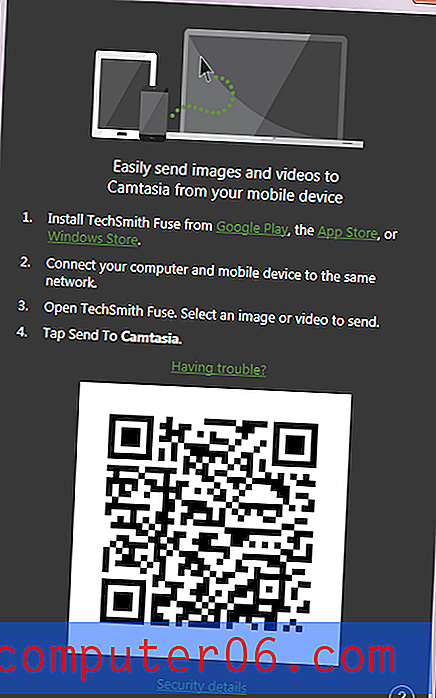
Не искам да навлизам твърде дълбоко в процеса на използване на мобилното приложение, но тъй като и двете ми устройства бяха свързани в една и съща мрежа, аз успях бързо да сдвоя приложението и инсталацията на моя компютър.
След това бих могъл да прехвърля изображения и видеоклипове от телефона си директно в кошчето за медии в Camtasia само с няколко докосвания, където те бяха готови да се включат в моя тестов проект след много бърз процес на качване.
Единственият проблем, с който се сблъсках, беше, че Fuse има тенденция временно да се прекъсне, когато екранът на телефона ми се заключи, но той ще се възобнови в рамките на няколко секунди след стартирането на приложението отново.
Забележка на JP: Това е огромна полза. Приложението Fuse всъщност не беше налично през 2015 г., когато за първи път използвах Camtasia за Mac. Използвах приложението за редактиране на уроци за мобилни приложения за Whova и Fuse щеше да ми бъде от голяма полза. Няколко пъти, както си спомням сега, направих няколко скрийншота на моя iPhone и трябваше да ги прехвърля на моя Mac по имейл, преди да ги внасят в таблото за управление. Предпазителят определено спестява време!
Работа с вашите медии
Веднъж след като добавите медиите, с които искате да работите, Camtasia продължава да бъде изключително лесен за използване и добре проектиран. Просто плъзнете избраната от вас медия към прозореца за визуализация или времевата скала я добавя към вашия проект и автоматично попълва нова песен, ако е необходимо.
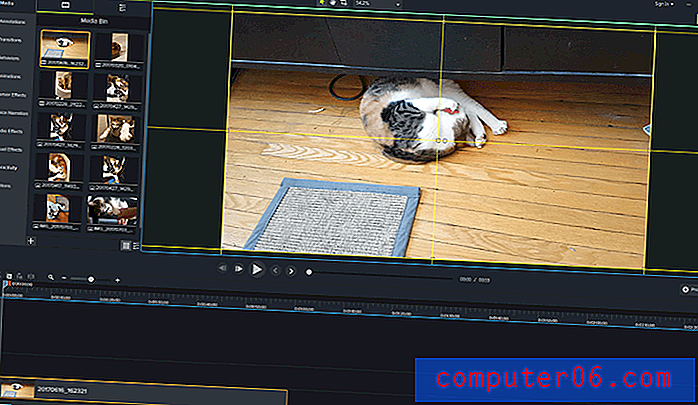
Можете да създадете колкото е възможно повече песни, да ги пренаредите и да ги преименувате, колкото искате, за да поддържате медиите си организирани по време на по-дълги сложни проекти.
Изрязването и залепването на секции от видео файлове е изключително бързо и лесно да се направи - просто изберете секцията на вашето видео, след това изрежете и поставете в нова песен точно както беше, ако беше текст в текстов процесор.
Може би това е така, защото работя на невероятно мощен компютър, но нямаше абсолютно никакво забавяне, докато изрязвах това HD видео на моята котка Juniper на отделни секции.
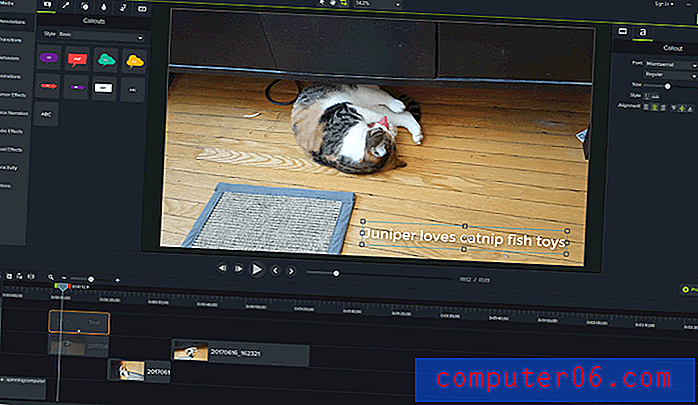
Добавянето на наслагвания и ефекти е също толкова просто, колкото добавянето на първоначалните му медийни файлове. Изберете типа обект или ефект, който искате да добавите, от списъка вляво, изберете подходящия тип и след това го плъзнете и пуснете върху времевата линия или прозореца за преглед.
Можете напълно да персонализирате всеки аспект на наслагването, за да отговаря на вашия стил, като използвате секцията със свойствата вдясно на прозореца за визуализация.
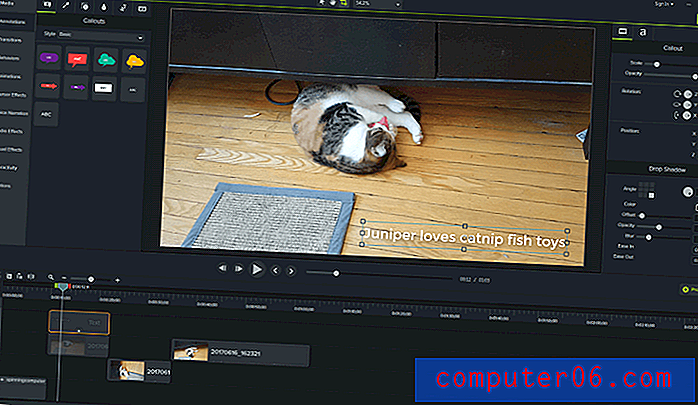
Добавянето на ефекти за преход на сцени също е също толкова лесно - изберете този, който искате, след което щракнете и плъзнете. Веднага щом започнете да влачите, всеки елемент на всяка песен показва жълт цвят, кои области ще бъдат засегнати.
Това е страхотен дизайн на потребителски интерфейс и ви позволява лесно да видите колко припокриване ще трябва да включите, за да направите мрежата си различни мрежи успешно.
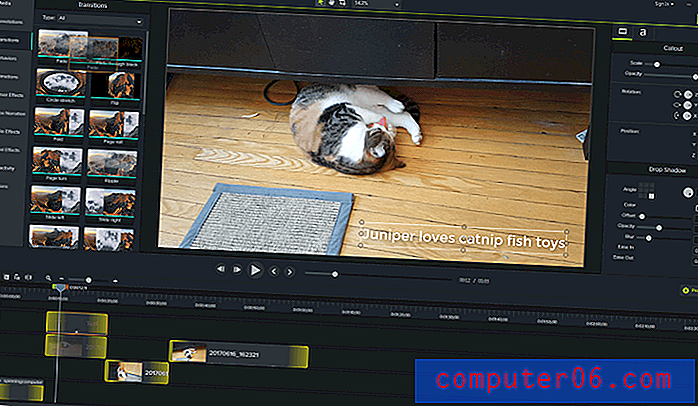
Единственият път, когато се почувствах леко объркан от интерфейса, беше, когато влязох наистина в дизайна на някои от предварително зададените ефекти. Исках да редактирам някои от поведенията на анимацията и то започна да става малко объркано.
Всички пресети на Camtasia са групи от различни елементи, комбинирани заедно в един пакет, който може да се плъзне и пусне лесно във вашия проект, което прави намирането на парче, което искате да редактирате, малко трудно - особено когато трябва да сортирате през групи от групи.

Не е нужно да копаете толкова дълбоко, за да получите големи ползи от своите предварителни настройки, но за да създадете нещо наистина професионално и уникално, ще трябва да свикнете да работите на това ниво.
С малко практика вероятно ще стане много по-лесно, въпреки че този аспект на интерфейса вероятно ще се обработва по-добре през изскачащ прозорец, който ви позволява да се съсредоточите върху елемента, който сте редактирали.

Анимацията на секции от вашето видео също е доста лесна. Вместо да се забърквате с рамки за ключове или друга объркваща терминология, просто виждате наслагване на стрелка върху пистата, с която работите, заедно със стартови и крайни точки, които могат да се влачат на правилното място.
За да получите точност на ниво кадър, щракването и задържането на точката ще покаже подсказка с точния времеви код, още едно приятно докосване на потребителския интерфейс, което улеснява прецизността.
Забележка на JP: Имам подобни чувства с Thomas относно използването на функции, свързани с медиите, докато използва версията за Mac. TechSmith прави лесно да плъзгате и пускате, редактирате и коментирате медийни елементи по желания от вас начин. Професионален съвет: ако сте нови за редактирането на видео, горещо ви препоръчвам да отделите час или повече, за да гледате страхотните уроци, изработени от екипа на TechSmith.
Работа с аудио
Camtasia няма толкова много функции за редактиране на аудио, колкото бихте искали, ако сте аудиофил, но за повечето цели може да направи повече от достатъчно.
Можете бързо да отделите аудиото от всеки импортиран видеоклип в отделна песен за рязане и подрязване и има няколко стандартни опции за редактиране, като премахване на шума, регулиране на силата на звука, регулиране на скоростта и избледняване.

Една от по-интересните и полезни аудио функции е възможността да добавяте разказ към видеоклипа си директно в програмата, докато всъщност гледате какво се възпроизвежда. Това означава, че не е нужно да се притеснявате да се уверите, че аудиото ви се синхронизира с вашето видео, тъй като ще можете да записвате в реално време, докато видеото се възпроизвежда.
В случай, че се чудите, направих ужасно впечатление на сър Дейвид Атънбъро, правейки документален филм за Хвойни за теста. По някакъв начин се оказа, че звучи шотландски вместо английски ...

Забележка на JP: Не очаквах, че функциите за редактиране на аудио са толкова страхотни. За да бъда честен, опитах Audacity (софтуер за редактиране на аудио с отворен код), за да отрежа гласовете за ръководството за приложението, което направих. Оказа се, че изхабих няколко часа, защото Camtasia беше достатъчно мощен, за да посрещна всички мои нужди за редактиране на аудио. Независимо от това, харесвам Audacity и все още го използвам от време на време.
Допълнителни видео функции
Camtasia също така разполага с набор от цялостни видео ефекти за цветна клавиатура („зелен екран“ редактиране), корекции на скоростта на видеото и общи корекции на цветовете. Ключовата функция за цветност е изключително лесна за използване и можете да настроите цвета да се премахва с помощта на очната линия само с няколко щраквания.

Той работи изненадващо добре, като ви позволява да правите хромирани видеоклипове с почти всеки постоянен цвят на фона. В моето примерно видео не работи толкова добре, тъй като хвойна е много подобна на цвят с дървения под, но е доста лесна за използване.

Интерактивни функции
Една от най-уникалните функции, които съм виждал във видео редактор, са функциите на Camtasia за интерактивност. Възможно е да добавите интерактивен хотспот, който функционира точно като стандартна уеб връзка и дори да добавите интерактивни тестове.
Тази функция ще бъде най-полезна за видео уроци и интерактивни приложения за обучение, което я прави невероятно полезна за учители и други инструктори, които се обучават онлайн.

Единственото нещо, което трябва да имате предвид, когато използвате интерактивни функции, е, че те изискват да създадете MP4 видео, което се предлага в комплект с Smart Player на TechSmith, в противен случай интерактивното съдържание няма да работи.
Заснемане на екрана
За тези от вас, които правят уроци за видео или друго видео-съдържание, основано на екрана, ще се радвате да знаете, че Camtasia се предлага с вграден екранен рекордер, който лесно се осъществява с големия червен бутон „Запис“ в горния ляв ъгъл.
Това е всичко, което бихте могли да искате в екранен рекордер, в комплект с аудио, проследяване на щракване с мишката и запис на придружител от уеб камера. Полученото видео се появява в кошчето за медиите на вашия проект заедно с всички останали ваши медии за проекти и може просто да бъде добавено към времевата линия като всеки друг файл.
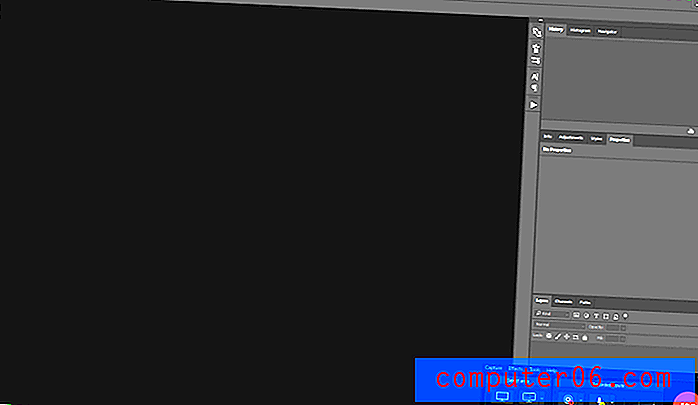
Забележка на JP: Сериозно, това беше убийствената функция, която ме накара да отида с този продукт на TechSmith. Защо? Тъй като това беше първият софтуер за видео редактор, който поддържа добавянето на кадър на iPhone 6 към видеоклиповете на приложенията, които направих. Ако имате възможност да прочетете този пост, който писах по-рано, знаете, че пробвах Screenflow преди конкуренцията му. По това време Screenflow нямаше кадър на iPhone 6 в своята медийна библиотека, така че преминах към Camtasia и го намерих наистина страхотен.
Предаване и споделяне на вашето видео
След като най-накрая сте получили своя шедьовър точно по начина, по който го искате, Camtasia има редица опции за създаване на вашето окончателно видео. Можете да създадете локален файл на вашия компютър, като използвате всякакви настройки, или можете да създадете файл и да накарате Camtasia да го качи автоматично в Youtube, Vimeo, Google Drive или Techcastm's Screencast.com.

Нямам профил в никоя от тези услуги, освен Google Drive, така че нека да разгледаме как работи. Бързо влизане и одобрение от моето двуфакторно удостоверяване (активирайте това за собствения си акаунт в Google, ако вече не го използвате - това е опасна мрежа навън) и ние тръгваме!
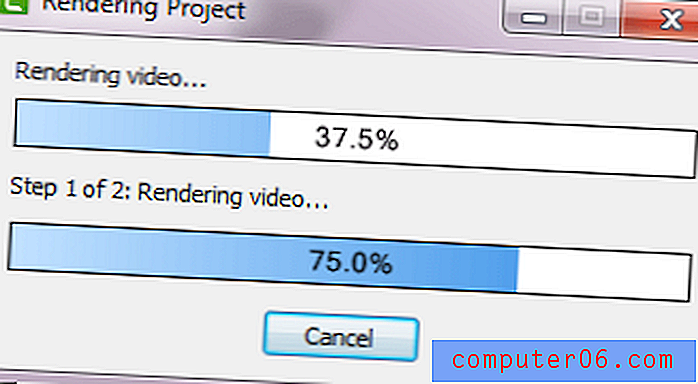
Файлът е рендиран и качен без никакви проблеми! Програмата дори отвори прозорец в моя диск за преглед, въпреки че всичко вървеше толкова бързо, че Google все още обработваше видеоклипа до момента на отваряне на прозореца за визуализация.
Причините зад моите оценки
Ефективност: 5/5
Camtasia е невероятно мощен видео редактор, който ви позволява да правите почти всичко, което искате, за да създадете резултат с професионално качество. Имате пълен контрол над всеки аспект на подреждането, анимацията, цвета, времето и всичко друго, което може да искате да коригирате.
Цена: 3/5
За $ 249 USD за пълната версия софтуерът е доста скъп в сравнение с други видео-редактори с професионално качество, като Adobe Premiere Pro. В зависимост от това какво точно искате от видео редактор, може да получите по-добра стойност за парите си.
Лесно използване: 4.5 / 5
Имайки предвид колко мощна и способна е, TechSmith свърши страхотна работа, правейки програмата толкова лесна за използване. Интерфейсът е ясно и последователно изложен и единственият проблем с използваемостта, който срещнах, беше сравнително незначителен, с дълбок панел за редактиране, който можеше да бъде поправен в бъдеща актуализация на софтуера.
Поддръжка: 4.5 / 5
Програмата започва за първи път с урок, а TechSmith изглежда е доста ангажиран с предоставянето на ресурси за обучение в мрежата. Те непрекъснато разработват и актуализират софтуера, за да коригират бъгове, и са достатъчно добри в него, че изобщо не се сблъсках с проблеми по време на прегледа си. Това не ми даде шанс да тествам тяхната отзивчивост на подкрепата, което е единствената причина да не им дам 5 от 5.
Алтернативи на Camtasia
Wondershare Filmora (Windows / Mac)
Ако сте затрупани от броя на функциите, които се намират в Camtasia, малко по-опростена програма може да изпълни вашите изисквания. Освен това е лесен за използване и добре проектиран, въпреки че има няколко технически проблема с някои от по-несъществените функции. Освен това е много по-евтино, струва само $ 59, 99 USD. Прочетете пълния преглед на Filmora тук.
Adobe Premiere Pro (Windows / Mac)
Ако сте потребител на Adobe за други творчески цели, може да се почувствате повече като у дома си с Premiere Pro. Това е стабилна програма за редактиране на видео, която има почти всички същите функции като Camtasia, както и няколко, които Camtasia няма като достъп до интеграция на TypeKit, Adobe Stock и Adobe After Effects. Наскоро Adobe промени своя софтуер от първо ниво на абонаментен модел, но можете да получите достъп до Premiere самостоятелно за $ 19, 99 USD на месец или като част от цялостния пакет за творчество и дизайн за $ 49, 99 USD на месец. Прочетете пълния ни преглед на Adobe Premiere Pro тук.
Telestream ScreenFlow (само за Mac)
ScreenFlow е друг голям конкурент на Camtasia за Mac. Тъй като основната функция е редактирането на видео, приложението ви позволява също да заснемате записи на екрана (както от настолен компютър, така и от мобилни устройства на Mac) и да споделяте редактираните видеоклипове в мрежата или да изтеглите директно на вашия твърд диск Mac. Можете да научите повече от нашия преглед на ScreenFlow. Единственият недостатък на ScreenFlow е, че той е съвместим само с Mac машини, така че потребителите на компютри трябва да изберат друга опция. Вижте най-добрите алтернативи за ScreenFlow на Windows тук.
Movavi Video Editor (Windows / Mac)
Този софтуер е разположен някъде между Filmora и Camtasia по отношение на възможностите и е по-евтин от всеки от тях на $ 39.95 USD. Той е предназначен за по-скоро любител, отколкото за професионален видео редактор, но все пак можете да създадете качествени резултати, въпреки липсата на контрол, който позволява.
заключение
За потребители, които търсят професионално качествено редактиране на видео с лесен за използване интерфейс, TechSmith Camtasia е отличен софтуер. Доста лесно е да се научите да използвате и е възможно да преминете от изтеглянето до създаването и качването на първия си филм за по-малко от час.
Добавеният бонус на придружаващо мобилно приложение Fuse улеснява прехвърлянето на файлове от мобилното ви устройство към работния ви процес. Единствената част, която може да ви направи пауза, е ценовата марка, тъй като можете да получите малко стандартен софтуер за малко по-малко - просто ще трябва да отделите малко повече време, за да научите как да го използвате.
Вземете Camtasia
5/5 (1 преглед)


